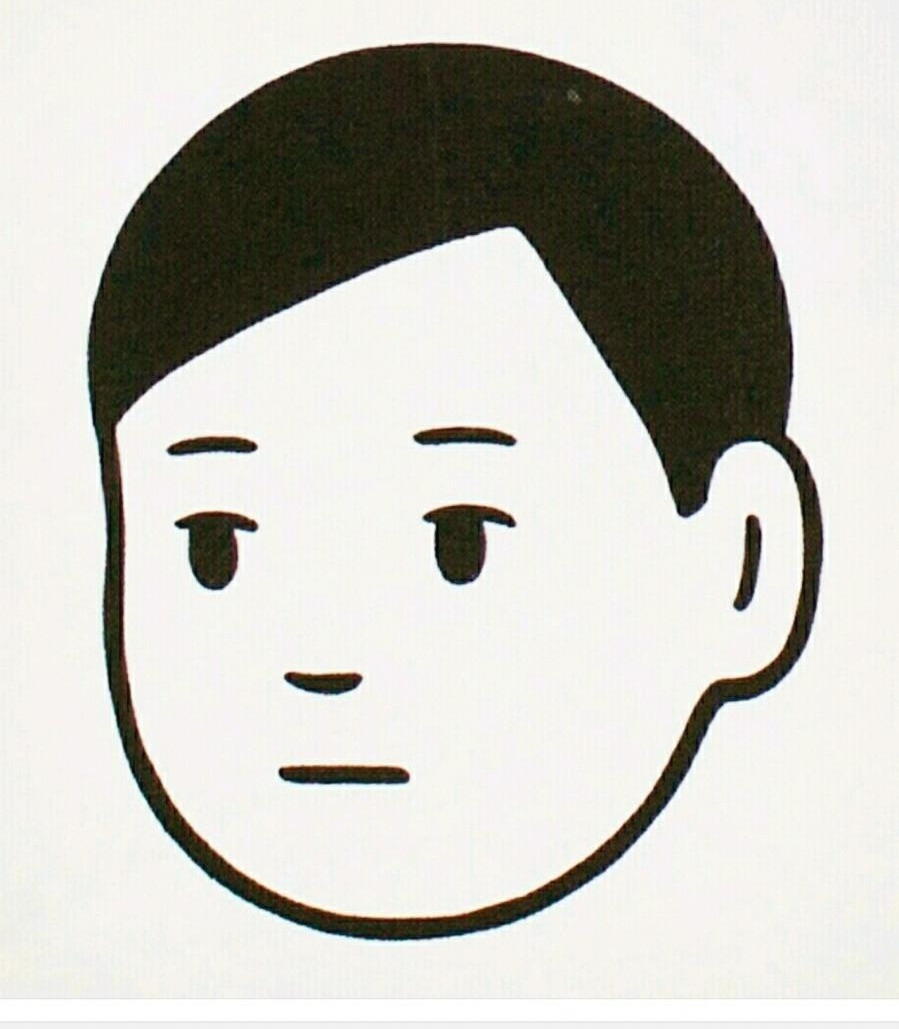Kraklog
로지텍G G903 분해/수리/세척 후아노 블루 스위치 교체 본문
오른쪽 옴차 버튼이 망가진 G903 입니다. 지인의 G903으로 버튼 교체겸 다른 이상여부도 봐주기로 했습니다.
배터리를 교체하는 방법도 동일하니 알아두시면 좋습니다.
난이도 ★☆☆☆☆
정비성 ★★★★☆
항상 말씀드리지만, AS기간이 남아있다면 AS를 보내시는게 가장 좋습니다.

재료 : 정밀 드라이버 (G903에는 604와 달리 별나사가 필요합니다.)
교체용 스위치 (이번엔 후아노 블루로 했습니다.) -후아노 올블루도 있다고 하네요
인두기, 납흡입기, 니퍼
헤라 (베터리 분리를 위해 준비하시는게 좋습니다.) , 마우스 피트

마우스 피트를 제거해줍니다.
위쪽 피트를 제외한 모든 부분에 나사가 있습니다.
만약 마우스 피트를 살리시고 싶으시다면 조심히 제거하여 접착면이 마르지 않도록 하셔야 합니다.


위쪽 별나사를 제거 후 조심히 열어주시면 큰 힘을 쓰지 않고 분리가 됩니다.
마우스 버튼을 수리하기 위해선 상판 부분만 필요합니다.
화면에 보이는 필름케이블과, 베터리 케이블을 제거해줍시다.


헤라가 필요한 이유 입니다.
베터리가 접착제로 고정되어 있습니다.
여분의 베터리로 교체하신다면 문제가 되지 않습니다만, 여분이 없으므로 조심히 벌려줍니다.

동그라미로 표시한 부분을 포함해서 눈에보이는 나사를 제거해줍니다.

나사를 제거 후 아랫면을 이정도 각도가 되도록 올려줍니다. 의외로 조금 힘이 들어갑니다.
아랫면 분해를 해주기 전 양 옆면 자석 스위치도 제거해주도록 합니다.

마우스 좌/우측 부분을 제거해주면 이제 버튼이 보입니다.
G604에 비하면 나사가 확실히 적습니다.
상위 모델이라 신경을 많이 쓴 듯 합니다...

교체 후 사진이지만, 이 사진이 설명엔 더 쉬워보여 사용했습니다.
옆면에 보이는 스위치 케이블(초록색 동그라미) 버튼 앞쪽에 있는 나사(빨간색 동그라미)를 분리해주면
버튼만 따로 꺼내실 수 있습니다.

여기서 한가지 팁 두가지를 드릴려고 합니다.
첫번째,
3개의 핀을 전부 제거해야하다보니 이 부분에서 어려움을 느끼시는 분들이 많습니다.
고장난 스위치 제거에 과감함이 필요한 시점입니다.
기판의 맨 아래부분 (케이블과 가까운 부분)은 솔직히 동판이 망가져도 큰 의미가 없습니다.
이쪽 부분을 기준으로 버튼을 니퍼로 날려버립시다. (그 이유는 밑에 사진으로 넣었습니다.)
그러면 핀 3개만 남아있기 때문에 훨씬 편하게 작업이 가능하실겁니다.
두번째, 기판의 뒷 부분을 보시면 각점마다 흰색 선으로 연결 된 부분이 있을 겁니다.
실수로 기판의 동판이 날라가셨거나 인식이 안되신다면 마우스 버튼을 케이블에 직접 납땜을 해주시면 인식이 됩니다.
그러니 스위치 교체를 부담없이 하셔도 됩니다.
(이해를 위해 밑에 사진을 넣었습니다.)

즉, 빨간 부분 , 파란 부분만 서로 연결되어있으면 클릭에는 문제가 없습니다.
그러므로 맨 아래부분 기준으로 스위치 버튼을 제거하셔도 나머지 동판이 살아있다면 큰 문제가 없습니다.
같은 방식의 기판이라면 모든 마우스가 적용입니다.
응용을 한다면, 카일 무소음 버튼 (카일 무소음 , 카일 사일런트)으로 교체 하시려면 저 위 두칸만 납땜 하시면 됩니다.


이렇게 양쪽 모두 교체를 완료하였습니다.
TTC 골드뿐만 아니라 후아노 블루도 스위치 색이 화려합니다.




이제 수리 후기에 적히는 마법의 단어를 외칠 시간입니다.
조립은 분해의 역순입니다.
재조립을 해주면서 G903 특성상 닦기 힘들었던 부분을 청소 및 세척하였습니다.
동작 테스트를 위해 이번에는 괜찮은 사이트들을 링크 하겠습니다.

기본적인 마우스 클릭 테스트를 위한 사이트 입니다.
버튼입력이 감지되면 사진과 같이 파란색으로 표시가 됩니다.
단, 더블클릭 문제 감지는 해주지 않습니다.

마우스 더블 클릭 문제를 판별하기 좋은 사이트 입니다.
마우스 모든 버튼에 반응을 해줍니다.
노란색 부분을 클릭하면 밑에 부분에 클릭에 걸리는 시간이 입력됩니다.
사람이 작정을 하지 않는 이상 약 0.08초 이하의 더블 클릭이 이루어지지 않기 때문에 수리 전/후로
판별해보기 좋습니다.

'HoBBy > FIXIY' 카테고리의 다른 글
| [LOGITECH] MX MASTER 2S 무소음 스위치 교체 (2) | 2021.04.21 |
|---|---|
| 헤드폰 DIY (3.5파이 AUX) (0) | 2020.12.15 |
| CMD를 이용한 포맷 (USB,하드,HDD,SSD) (1) | 2020.11.30 |
| 로지텍G G604 분해/수리 TTC골드 스위치 교체 (12) | 2020.11.29 |
| 사운드 블라스터 z LED 개조 (3) | 2018.01.16 |